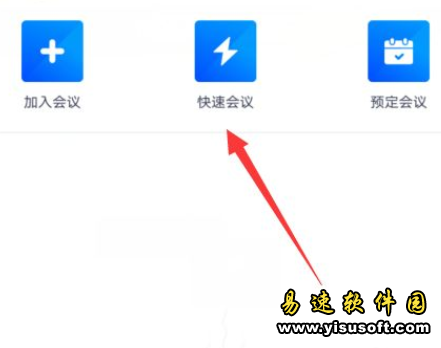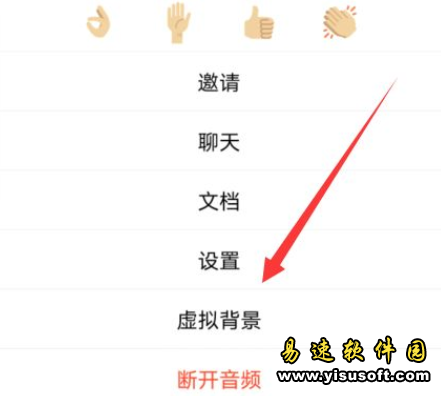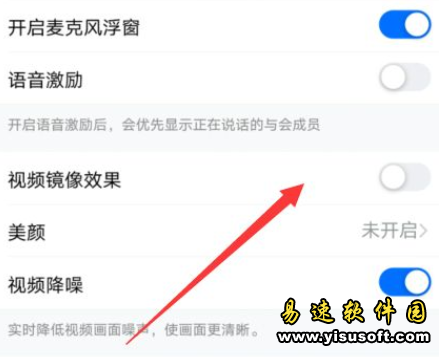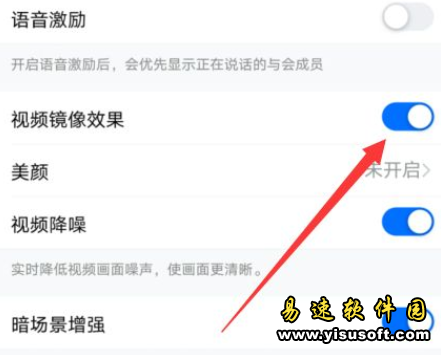《钉钉》视频镜像设置流程
易速小编 编辑时间: 2025-11-25 08:24:03
现在有很多的小伙伴都在用钉钉这款软件来进行办公或者是交友,它的功能强大,支持各种类型的文件或者是图片的传输,支持智能翻译,让小伙伴们和外国人进行无障碍的沟通。小伙伴们还可以用钉钉来签到,考勤打卡,视频开会或者是交友聊天。钉钉还支持分享直播回放内容,方便小伙伴们随时都能把重要的或者是精彩的内容分享给好友,这样对方就能看到了,总之钉钉能够满足小伙伴们的工作或者是交友需求。有的小伙伴在用电脑端的钉钉开视频会议的时候会发现视频的画面是默认镜像效果的,那么如何在手机钉钉上使用视频镜像呢?有的小伙伴们不清楚如何操作,接下来,就由易速软件园的小编为小伙伴们介绍一下如何在钉钉上设置视频镜像的操作流程,从而让小伙伴们更加轻松地工作或者是交友聊天,不清楚是怎么具体操作的小伙伴们可以来瞧一瞧,希望能够对你有些帮助。

钉钉视频镜像怎么设置?
1.打开手机钉钉,进入钉钉会议然后点击页面下方的更多就可以开始下一步的操作了;
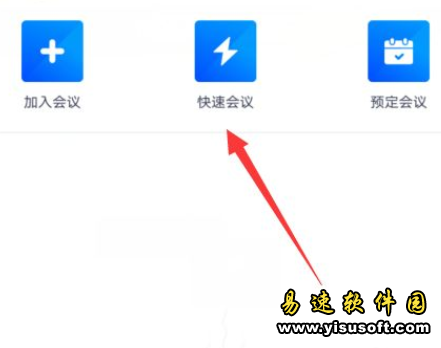
2.点击更多后找到并选择设置功能;
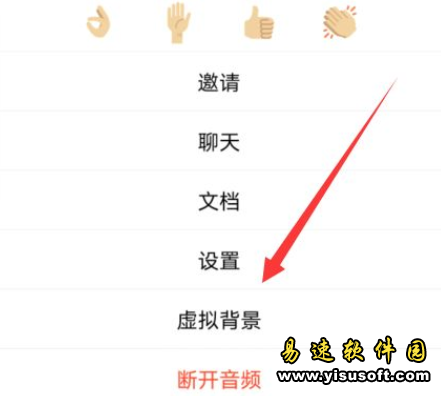
3.接着在设置中找到视频镜像效果;
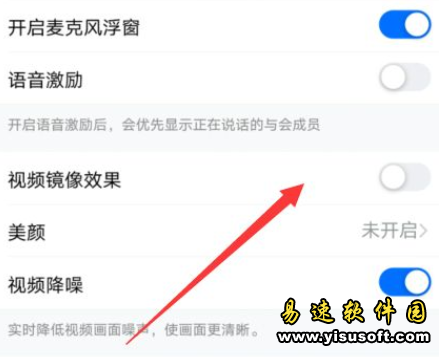
4.找到并点击设置功能即可。
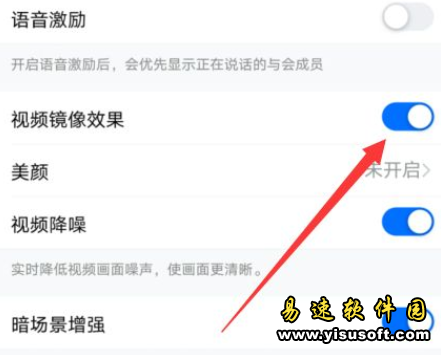
以上就是小编带来的在钉钉上设置视频镜像的方法介绍。想知道如何在钉钉上设置视频镜像以及更多软件教程和资讯请关注收藏“
易速软件园”给你带来最新、最快、最全的软件教程和资讯!
相关新闻: